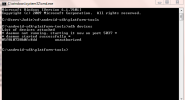S Xbox Game Pass kreće oblaku i stalnom razvoju ekosustava usluga izvan konzola, jasno je da se Microsoft kladi na igranje na daljinu s Xbox serija X i serija S. Kao i Xbox One, možete streamajte svoj Xbox Series X ili S na Android ili iOS uređaj i igrajte svoje igre gdje god se nalazili.
Nije važno želite li ugrijati dodatne razine Yakuza: Kao zmaj na vlak ili provjerite možete li preživjeti Horde u Zupčanici 5 dok ležite u krevetu, naš vodič o tome kako koristiti igranje na daljinu na Xbox Series X će vas pripremiti.
Preporučeni videozapisi
Daljnje čitanje
- Najbolje igre za Xbox Series X
- Xbox Series X vs. PS5
- Kako streamati na Xbox Series X
Kako koristiti igranje na daljinu na Xbox Series X i S

Xbox Series X i S podržavaju igranje na daljinu, ali to je samo jedna od mnogih daljinskih značajki koje podržavaju konzole. Možete igrati na daljinu bez obzira na kojoj ste mreži, ali morat ćete imati kompatibilan Android ili iOS uređaj (Android 6 ili noviji; iOS 10 ili noviji) koji je povezan na istu mrežu kao i vaš Xbox Series X da biste započeli.
Povezano
- Vaša pretplata na Xbox Live Gold pretvorit će se u Xbox Game Pass Core ovog rujna
- Microsoft je dobio slučaj FTC-a, uklanjajući najveću prepreku Xbox-a u kupnji Activision Blizzard
- Najbolje igre za Xbox Series X za 2023
Nakon što se povežu na istu mrežu, slijedite ove korake:
- slijediti Postavke > Uređaji i veze > Daljinske značajke.
- Ček Omogući udaljene značajke kutija.
- set Način napajanja do Instant-On
- Preuzmite aplikaciju Xbox na kompatibilni Android ili iOS uređaj.
- Prijavite se u aplikaciju koristeći isti račun na vašem Xbox Series X.
- Dodirnite Streaming ikonu u gornjem desnom kutu.
- Izaberi Postavite konzolu.
- Izaberi Dodajte postojeću konzolu.
- Slijedite upute za dovršetak postavljanja.
Korak 1: Priprema vaše konzole za igranje na daljinu
Microsoft tvrdi da vam za daljinsko igranje treba samo 5 GHz Wi-Fi ili mobilni podaci koji prelaze 10 Mbps, ali to ne govori cijelu priču. Na vašem odredišnom uređaju - vašem Android ili iOS uređaju - to je internetska veza koja vam je potrebna. Vaša bi konzola, s druge strane, trebala biti spojena na vašu lokalnu mrežu pomoću Ethernet kabel. Nije važno koliko je brz vaš internet. Jednostavno rečeno, Wi-Fi je previše nedosljedan za hosta — vašu konzolu — za strujanje na vaš odredišni uređaj.
Nakon što je vaša konzola ožičena, pritisnite Xbox gumb za otvaranje vodiča, zatim idite na Profil karticu i odaberite postavke. Zatim slijedite Uređaji i veze > Daljinski značajke i uvjerite se Omogući udaljene značajke je provjereno. Također postavite svoje Način napajanja do Instant-On i odaberite tko se može povezati s vašim Xboxom pomoću Postavke aplikacije Xbox postavljanje. Kada ste to učinili, odaberite Testirajte Remote Play kako biste bili sigurni da je vaša postavka dovoljna.
Korak 2: Povežite svoj Xbox Series X
Uz omogućeno igranje na daljinu, preuzmite aplikaciju Xbox s Google Playa ili App Storea, zatim se prijavite na svoj račun pomoću istog profila na svom Xbox Series X ili S. U gornjem desnom kutu pronaći ćete Streaming gumb pored Obavijesti gumb (izgleda kao Xbox One s nekoliko linija oko njega). Dodirnite ga, a zatim slijedite Postavite konzolu > Dodajte postojeći Konzola. Sve dok su vaš uređaj i Xbox povezani na istu mrežu i ako ste prijavljeni na isti račun, aplikacija će automatski pronaći i povezati vaš Xbox.
Korak 3: Pričvrstite i spojite kontroler

Potreban vam je kontroler koji podržava Bluetooth za daljinsko igranje na vašem Xbox Series X — osim ako nemate nešto poput Razer Kishi, koji je također podržan. Vaš Xbox Series X ili Series S kontroler će raditi, ali i izvjesno Kontroleri za Xbox One. Provjerite plastiku oko Xbox gumb na vašem Xbox One kontroleru. Ako je zasebni dio, kontroler ne podržava Bluetooth. Ako je plastika na prednjoj strani kontrolera jedan komad koji okružuje logotip, ona podržava Bluetooth (pogledajte gornju sliku za Xbox One kontroler koji podržava Bluetooth).
Za povezivanje kontrolera uključite Bluetooth na uređaju i provjerite traži li nove uređaje. Zatim uključite kontroler pritiskom na Xbox i držite tipku Par gumb — na stražnjoj strani, pokraj USB priključka kontrolera — sve dok logo Xboxa ne počne brzo treperiti na vašem kontroleru. Ubrzo nakon toga vidjet ćete da se vaš upravljač pojavljuje na vašem Android ili iOS uređaju. Odaberite ga i uparivanje bi trebalo završiti.
Na kraju pričvrstite kontroler na uređaj pomoću telefonske kopče. Puno ih je u prodaji u različitim trgovcima, ali najbolji je PowerA MOGA Gaming Clip. To je jedina licencirana kopča za Xbox telefon i za razliku od sličnih opcija, ima dvije odvojene točke rotacije, što vam omogućuje da svoj telefon postavite točno kako želite. Osim toga, to je ista cijena kao i mnoge nelicencirane opcije.
Sada ste spremni za igranje na daljinu na svom Xbox Series X, ali samo igranje vaših igrica na daljinu nije sve što aplikacija Xbox može. Osim toga, možete kupiti nove igre, pregledajte Game Pass, pa čak i instalirati igre, sve na daljinu.
Preporuke urednika
- Najbolje nadolazeće igre Xbox Series X: 2023. i kasnije
- Fortnite Artifact Axe: kako uništiti kamenje i najbolja lokacija
- Već sada možete dobiti mjesec Xbox Game Pass-a za 1 USD
- Najbolje igre za više igrača na Xbox Series X
- Xbox Game Pass dodaje jednu od najboljih trkaćih igara u 2022. ovog mjeseca
Nadogradite svoj životni stilDigitalni trendovi pomažu čitateljima da prate brzi svijet tehnologije sa svim najnovijim vijestima, zabavnim recenzijama proizvoda, pronicljivim uvodnicima i jedinstvenim brzim pregledima.